Windows 10 n levyllä ei ole tarpeeksi tilaa - kuinka korjata se
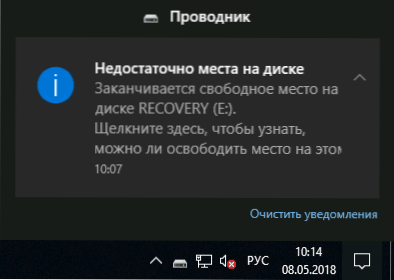
- 2294
- 230
- Gustavo Senger
Windows 10 -käyttäjät voivat kohdata ongelman: jatkuvat ilmoitukset, että "levyllä ei ole tarpeeksi tilaa. Levyn vapaa tila loppuu. Napsauta tätä saadaksesi selville, voitko tehdä tilaa tälle levylle ".
Suurin osa aiheen ohjeista, kuinka "levyn ei tarpeeksi tilaa" -ilmoitus kiehuu, kuinka levy puhdistetaan (mikä on tässä oppaassa). Levyn puhdistaminen ei kuitenkaan aina ole välttämätöntä - joskus sinun on vain poistettava tilan puuttumisen ilmoitus, tätä vaihtoehtoa harkitaan myös edelleen.
Miksi levytilaa ei ole riittävästi
Windows 10, samoin kuin käyttöjärjestelmän aiemmat versiot oletuksena, suorita säännöllisesti järjestelmän tarkistus, mukaan lukien vapaan tilan saatavuus kaikissa paikallisissa levyissä. Saavuttuaan kynnysarvot- 200, 80 ja 50 Mt vapaata tilaa ilmoituksen kentällä, ilmoitus näyttää "riittämättömästä levytilasta".
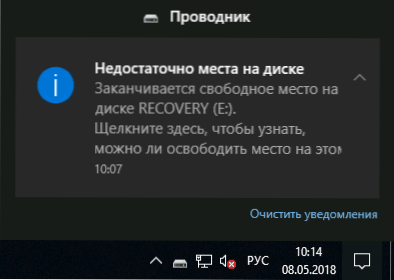
Kun tällainen ilmoitus ilmestyy, seuraavat vaihtoehdot ovat mahdollisia
- Jos puhumme levyn (levyn C) järjestelmäosasta tai joistakin osioista, joita olet käyttänyt selainvälimuistissa, väliaikaisissa tiedostoissa, varmuuskopioiden luomisessa ja vastaavissa tehtävissä, paras ratkaisu on puhdistaa tämä tarpeeton levy tiedostot.
- Jos puhumme järjestelmän palautumisen näyttelyosasta (joka oletuksena tulisi olla piilotettu ja yleensä täytettävä tiedoilla) tai levystä, joka on täytetty "silmämunan alla" (ja sitä ei tarvita muuttamiseen se), ilmoitus, joka ei riitä, voi olla kätevässä paikassa levyllä ja ensimmäisessä tapauksessa - järjestelmäosan piilottaminen.
Levyn puhdistus
Jos järjestelmä ilmoittaa, että se ei riitä puhdistamaan tarpeeksi vapaata tilaa järjestelmän levyllä, koska pieni määrä vapaata tilaa siinä ei johda vain tarkasteltavana olevan ilmoituksen ulkonäköön, vaan myös huomattaviin "jarruihin" Windows 10. Sama pätee levyosiin, joita käytetään millä tahansa järjestelmällä (esimerkiksi virittänyt ne välimuistille, kääntötiedostolle tai jotain muuta).
Tässä tilanteessa seuraavat materiaalit voivat olla hyödyllisiä:
- Windows 10 -levyn automaattinen puhdistus
- Kuinka puhdistaa tarpeettomien tiedostojen levy C
- Kuinka puhdistaa Driverstore \ Filerpository -kansio
- Kuinka poistaa Windows -kansio.VANHA
- Kuinka lisätä levyä C levyn d johtuen
- Kuinka selvittää, mikä levypaikka on miehitetty
Tarvittaessa voit poistaa viestejä käytöstä levytilan puutteesta, mistä.
Levytilaa koskevien ilmoitusten katkaiseminen Windows 10: ssä
Joskus ongelmalla on erilainen luonne. Esimerkiksi äskettäisen Windows 10 1803 -päivityksen jälkeen monet ovat näkyvissä valmistajan restaurointiosaan (jonka pitäisi olla piilotettu), oletuksena, täynnä palautusta koskevia tietoja ja se merkitsee, että tilaa ei ole tarpeeksi. Tässä tapauksessa ohjeen tulisi auttaa kuinka piilottaa palautusosio Windows 10: ssä.
Joskus jopa palautusosaston piilottamisen jälkeen ilmoitukset ilmestyvät edelleen. On myös mahdollista, että sinulla on levy- tai levyosasto, jonka olet täysin miehittänyt kokonaan ja et halua saada ilmoituksia siitä, että siinä ei ole paikkaa. Jos tilanne on tällä tavalla, voit poistaa käytöstä levyn vapaan tilan tarkistamisen ja siihen liittyvien ilmoitusten ulkonäön.
Tämä voidaan tehdä käyttämällä seuraavia yksinkertaisia vaiheita:
- Paina näppäimistön Win+R -näppäimiä, kirjoita Refedit Ja napsauta Enter. Registry Editor avataan.
- Siirry rekisterin toimittajaan osaan (kansio vasemmalla olevassa paneelissa) Hkey_current_user \ Software \ Microsoft \ Windows \ currentversion \ Policies \ Explorer (Jos Explorer -alajakso puuttuu, luo se napsauttamalla "kansio" -käytäntöjen oikean hiiren painiketta).
- Paina REGISTY -editorin oikealla puolella olevaa hiiren oikeaa painiketta ja valitse "Luo" - DWORD 32 BITS -parametri (vaikka sinulla olisi 64 -bittinen Windows 10).
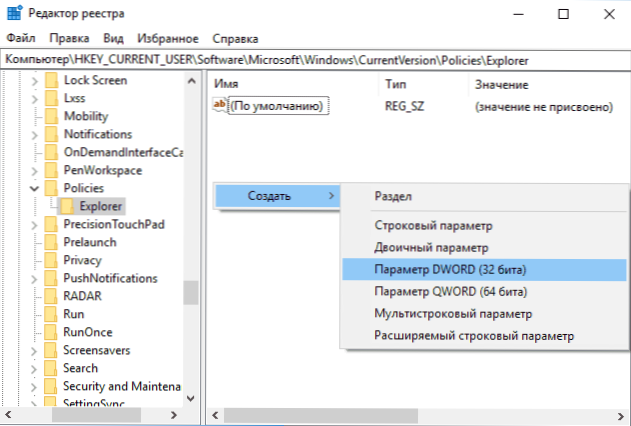
- Aseta nimeä NolowDisksPaceChecks Tälle parametrille.
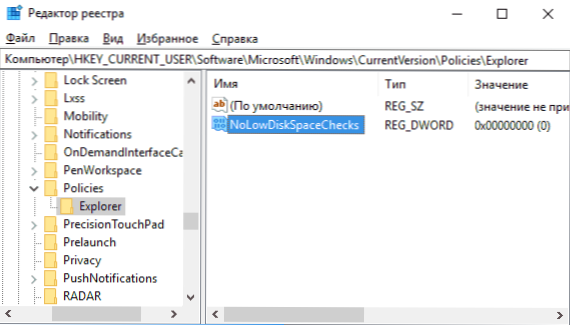
- Paina parametria kahdesti ja vaihda sen arvo arvoon 1.
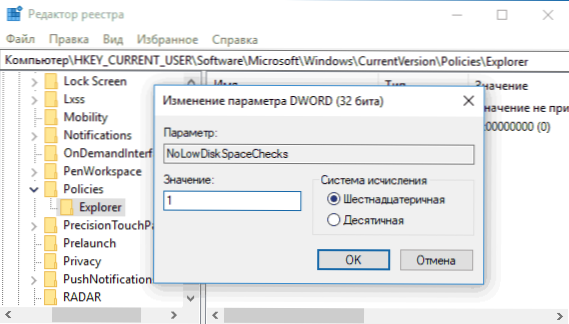
- Sen jälkeen sulje rekistereditori ja ladata tietokone uudelleen.
Ilmoitettujen toimien päätyttyä Windows 10 -ilmoitukset, että levy (mikä tahansa levyosa) ei riitä näkyviin.
- « Massan tallennuksen sisäisen muistin asennus ja tietojen palautus
- Malwarebytes 3 n ja Malwarebytes anti-Malware -sovelluksen käyttäminen »

